Aug 14, 2025 • Categoría: Recuperación de archivos • Soluciones probadas
Onenote Notebook es, literalmente, una herramienta muy efectiva y valiosa impulsada por Microsoft que las pequeñas empresas utilizan con frecuencia para recordar sitios web importantes, crear notas de voz, organizar ideas comerciales, etc. Esta herramienta se puede ejecutar fácilmente en sus computadoras personales, teléfonos inteligentes y también en línea. Sin embargo, a veces sientes que, de repente, tu portátil onebook ha desaparecido de tu dispositivo. Ahora, para recuperar su computadora portátil, aquíle proporcionaremos algunos métodos comunes para recuperar la computadora portátil de una nota desaparecida.
Métodos comunes para recuperar el bloc de notas de OneNote desaparecido:
Si encuentra algún tipo de dificultad para recuperar sus notas que ya se han guardado en Onenote, consulte los siguientes métodos comúnmente utilizados por muchos usuarios de computadoras para recuperar su libreta de notas desaparecida:
Parte 1: use la función de búsqueda
Aquí, el método más rápido para encontrar sus notas desaparecidas en onenote es usar la función de búsqueda donde puede buscar poderosamente sus notas escritas a mano, textos escritos e incluso las palabras presentes en las imágenes insertadas. Y para hacer esto, de manera efectiva, puede seguir los pasos a continuación:
- Abra Onenote Notebook en su dispositivo.
- Ahora presione 'Ctrl + F' directamente con su teclado o haga clic en el ícono 'Lupa' en la parte superior izquierda.
- Luego escriba palabras clave relevantes en el cuadro de búsqueda y haga clic en el botón Intro.
- Además, también puede aplicar filtros para determinar el alcance de su búsqueda, como Todos los cuadernos, Cuaderno actual, Sección actual o Página actual, etc.
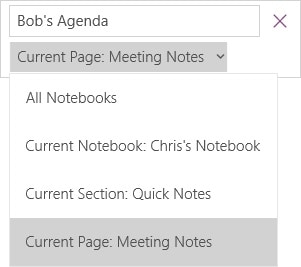
Aquí, cuando abra la página buscada, resaltará el texto que ha escrito en el cuadro de búsqueda.
Parte 2: volver a abrir cuadernos cerrados
Para encontrar sus notas desaparecidas en una nota, puede intentar reabrir las notas que se cerraron previamente. Y para hacer esto, siga las instrucciones rápidas que se dan a continuación:
- Vaya directamente al botón 'mostrar' cuadernos.
- Luego seleccione 'más cuadernos'.
- A continuación, elija el cuaderno que desee.
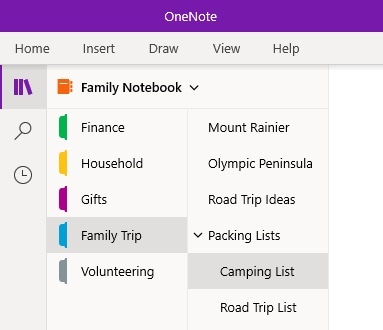
Parte 3: sincronizar manualmente las libretas compartidas
Para resolver el problema de la desaparición de su computadora portátil onenote, aquípuede probar el enfoque de sincronización manual donde puede compartir una o más computadoras portátiles en Onedrive al hacerlo de la siguiente manera:
- Haga clic directamente en el botón 'mostrar' cuadernos.
- De los cuadernos que aparecen, haga clic derecho en el cuaderno deseado.
- Elija la opción 'Sincronizar' desde allí.
- Luego seleccione 'sincronizar este cuaderno' o también puede elegir 'sincronizar todos los cuadernos'.
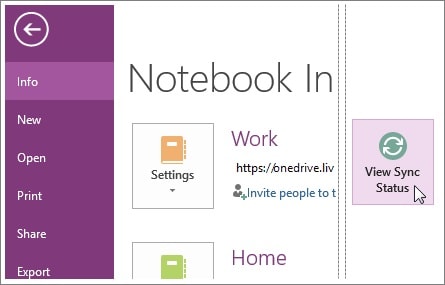
Parte 4: revisa tus carpetas de OneDrive
Si ya buscó sus notas en onenote pero no pudo encontrarlas, entonces puede intentar encontrarlas en una unidad también. Para ello, tienes que hacer lo siguiente:
- En primer lugar, inicie sesión en su cuenta de onedrive en su dispositivo.
- Luego busque aquílas carpetas de onedrive desplazándose por la pantalla de su dispositivo.
- Si ha encontrado su carpeta, haga clic y ábrala.
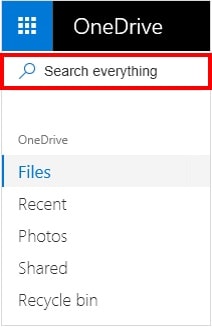
Parte 5: Verifique las notas eliminadas
Si no ha encontrado sus notas al intentar todos los métodos anteriores, es posible que sus notas se eliminen accidentalmente, ya sea de usted o de otra persona. Afortunadamente, la aplicación onenote guarda sus notas incluso después de haber sido eliminadas durante al menos unos días.
Entonces, para encontrar sus páginas en notas eliminadas, debe realizar lo siguiente:
- Abre tu bloc de notas desde donde crees que se pueden haber borrado tus notas.
- Haga clic en 'Ver'.
- Luego haga clic en 'Notas eliminadas'.
Aquí, si ha encontrado sus notas eliminadas, puede restaurarlas siguiendo los pasos dados:
- Haga clic derecho en sus notas o toque y mantenga presionado el que desea restaurar.
- Luego haga clic en la opción 'Restaurar a'.
- Luego seleccione la ubicación donde desea restaurar sus notas.
- Finalmente presione el botón 'restaurar'.
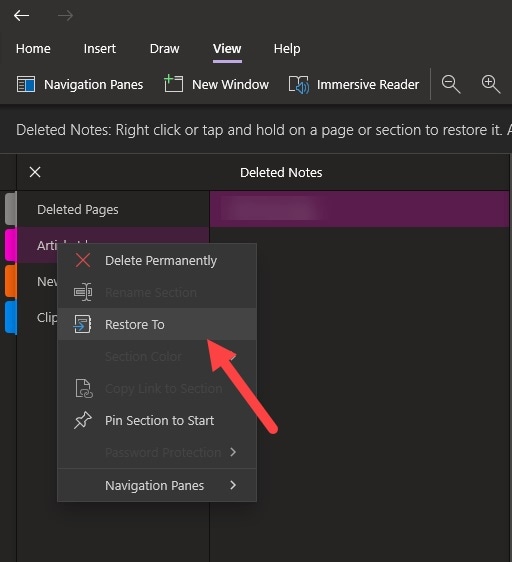
Parte 6: pruebe el software de recuperación de datos para recuperar notas eliminadas
A pesar de probar todos los demás métodos anteriores, si no puede recuperar sus notas desaparecidas, este es el momento en que necesita adoptar un software de recuperación de datos para recuperar el cuaderno de notas desaparecido.
Y cuando se trata de elegir un software de recuperación, ¿qué podría sugerirse mejor que ‘Wondershare Recoverit’software.
Ahora, para usar 'Recoverit', primero debe iniciarlo en su dispositivo, lo cual es muy simple. Aquísolo necesita encontrar el ícono 'Wondershare Recoverit' en su dispositivo que se puede encontrar en la ventana de su escritorio o puede buscarlo directamente. Ahora que lo encuentra, simplemente abra el icono y siga las instrucciones que aparecen en su pantalla.
Usando Wondershare Recoverit.
Ahora, para usar 'Wondershare Recoverit' para recuperar su computadora portátil OneNote desaparecida, todo lo que necesita hacer es seguir tres pasos rápidos:
Paso 1: seleccione la ubicación
Aquísolo necesita elegir una ubicación desde donde ha eliminado sus notas y luego presionar el botón 'Inicio'.

Paso 2: ubicación de escaneo
Una vez que presionó el botón de inicio, Wondershare Recoverit iniciará de forma autónoma el proceso de escaneo.

Paso 3: Vista previa y guardar
Después de completar el proceso de escaneo, puede obtener una vista previa de sus archivos y luego presionar 'Recuperar' para recuperarlos en su sistema.

Línea de fondo:
Aquí, la conclusión es que cuando sienta que su cuaderno ha desaparecido o no puede encontrar sus notas, puede adoptar cualquiera de los métodos anteriores para recuperar sus notas perdidas. Si no puede recuperar sus notas adaptando los enfoques manuales, entonces necesita utilizar un software de recuperación adecuado. Entonces, en el artículo anterior, le proporcionamos cómo puede usar Wondershare Recoverit para recuperar sus notas desaparecidas.
Soluciones para archivos
- Recuperar documentos
- Borrar y recuperar archivos
- ¿Cómo Eliminar archivos?
- ¿Cómo Recuperar Archivos Eliminados Permanentemente?
- ¿Cómo recuperar archivos gratis?
- ¿Cómo recuperar archivos de Illustrator eliminados?
- Eliminar y recuperar más





Alfonso Cervera
staff Editor